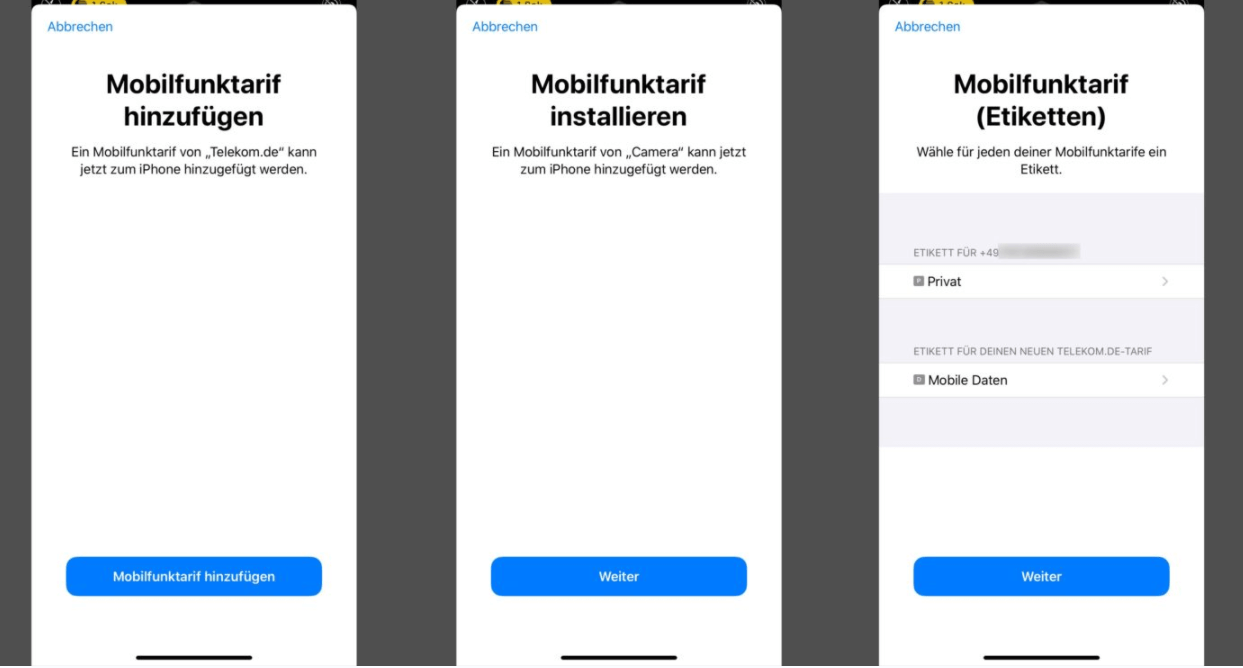4 Wege: Handyvertrag auf neues iPhone übertragen
Diese Anleitung zeigt Ihnen, wie Sie Handyvertrag auf neues iPhone übertragen, einschließlich der Methoden zur Übertragung des Mobilfunkvertrags während oder nach der Einrichtung.
Möchten Sie den Mobilfunktarif auf ein neues iPhone übertragen?
In der Vergangenheit mussten wir nicht viel unternehmen, um den Mobilfunktarif auf ein neues iPhone zu übertragen. Der Mobilfunktarif ist mit der SIM-Karte gebündelt. Daher können wir einfach die SIM-Karte in das neue iPhone einlegen, um die Übertragung abzuschließen. Dies änderte sich jedoch mit der Einführung von eSIM.
eSIM ist eine digitale SIM-Karte nach Industriestandard, mit der Sie einen Mobilfunktarif aktivieren können, ohne dass eine physische SIM-Karte erforderlich ist. Es ist auf der Hauptplatine des Geräts eingeätzt und Sie können eine eSIM weder entfernen noch einsetzen. In gewisser Weise erleichtert eSIM die Einrichtung eines Mobilfunkdienstes. Sie müssen sich keine Sorgen über den Verlust Ihrer SIM-Karte machen und können acht oder mehr eSIMs auf einem iPhone installieren.
Es ist zwar nicht schwierig, den Mobilfunktarif von einer physischen SIM-Karte auf eine eSIM auf ein neues iPhone zu übertragen, aber wenn Sie noch nie zuvor eine eSIM verwendet haben, sind Sie möglicherweise verwirrt über die genauen Schritte. Hier in dieser Anleitung zeigen wir Ihnen, wie Sie während oder nach der Einrichtung den Handyvertrag auf neues iPhone übertragen.
★Tipps:
● Wenn Sie den Mobilfunktarif von Android auf ein neues iPhone übertragen möchten, sollten Sie sich nach der Einrichtung Ihres iPhones an Ihren Mobilfunkanbieter wenden. Danach können Sie eSIM über eSIM Carrier Activation, QR-Code oder App aktivieren.
● Wenn Sie den Mobilfunktarif ohne das alte Telefon auf ein neues iPhone übertragen möchten, müssen Sie sich an Ihren Mobilfunkanbieter wenden und ihn bitten, Ihre eSIM zu übertragen. Erfahren Sie mehr in dieser Anleitung: So übertragen Sie eSIM auf ein neues iPhone ohne altes Telefon.
● Das iPhone 14 in den USA ist bereit, den eSIM-Anbieteraktivierungsprozess zu durchlaufen. Sie müssen lediglich das iPhone einschalten und den Anweisungen folgen, um die eSIM zu aktivieren.
● Der iPhone 14-Modus kann eSIM ohne WLAN-Netzwerk aktivieren.
● Wenn Ihre Kontakte nicht auf Ihrer SIM-Karte oder eSIM gespeichert sind, können Sie im letzten Teil erfahren, wie Sie Ihre Kontakte auf ein neues iPhone übertragen.
Wie überträgt man den Handytarif während der Einrichtung auf neues iPhone?
Wenn Ihr Mobilfunkanbieter Schnelle eSIM-Übertragung unterstützt, übertragen Sie den Mobilfunkplan während des Einrichtungsvorgangs auf das neue iPhone. Sie müssen lediglich den Anweisungen auf dem Bildschirm folgen.
Die meisten Mobilfunkanbieter unterstützen die eSIM-Übertragung, darunter AT&T, T-Mobile, Verizon, C Spire und U.S. Cellular. Daher können Sie den Mobilfunktarif in den meisten Fällen problemlos auf ein neues iPhone übertragen, ohne den Anbieter zu kontaktieren.
Während des Einrichtungsvorgangs werden Sie aufgefordert, Ihren Mobilfunkplan zu übertragen. Im Folgenden wissen Sie, wie Sie per Schnelle eSIM-Übertragung Mobilfunkvertrag auf neues iPhone übertragen.
1. Platzieren Sie zwei iPhones nebeneinander.
2. Richten Sie Ihr neues iPhone ein.
3. Tippen Sie im Bildschirm „Mobilfunktarif hinzufügen“ auf „Weiter“ und befolgen Sie die Anweisungen, um die Übertragung abzuschließen.
Anschließend können Sie auf Ihrem neuen iPhone einen Anruf tätigen, um die Mobilfunkverbindung zu überprüfen. Wenn Sie auf ein Problem stoßen, können Sie sich an Ihren Mobilfunkanbieter wenden.
Wie überträgt man Handytarifs auf neues iPhone nach der Einrichtung?
Wenn Sie die eSIM-Übertragung während des Einrichtungsvorgangs verpassen, können Sie nach der Einrichtung den Mobilfunktarif auf neues iPhone übertragen. Abhängig von Ihrer Situation können Sie eine dieser Methoden wählen, um die Übertragung abzuschließen.
Handyvertrag auf neues iPhone über die eSIM-Trägeraktivierung übertragen
Wenn Sie Ihr iPhone bei einem Mobilfunkanbieter oder bei Apple in den USA gekauft haben, können Sie über die eSIM-Anbieteraktivierung den Handyvertrag auf neues iPhone übertragen.
Wenn „Carrier-Mobilfunkplan zur Installation bereit“ angezeigt wird, tippen Sie darauf. Oder gehen Sie zu „Einstellungen“ > Tippen Sie auf „Carrier-Mobilfunkplan zur Installation bereit“.
Wenn Sie diese Benachrichtigung nicht sehen, können Sie sich an Ihren Mobilfunkanbieter wenden und ihm die Einrichtung der eSIM auf Ihrem iPhone überlassen. Rufen Sie anschließend an, um die Mobilfunkverbindung zu überprüfen.
Wenn es kein Problem gibt, können Sie die SIM-Karte entfernen und Ihr iPhone neu starten. Wenn es nicht funktioniert, wenden Sie sich bitte an Ihren Mobilfunkanbieter.
Handyvertrag auf ein neues iPhone über Bluetooth übertragen
Wenn auf Ihrem alten iPhone iOS 16 installiert ist, können Sie über Bluetooth den Mobilfunktarif auf das neue iPhone übertragen. Allerdings unterstützen nicht alle Netzbetreiber diese Funktion.
1. Platzieren Sie zwei iPhones nebeneinander.
2. Gehen Sie auf Ihrem neuen iPhone zu Einstellungen > Mobilfunk und tippen Sie auf Mobilfunk konfigurieren.
3. Wählen Sie „Von einem anderen iPhone übertragen“.
4. Überprüfen Sie die Nachricht und stellen Sie sicher, dass Sie bereits wissen, welche Bedingungen für die Übertragung erfüllt sein müssen.
5. Befolgen Sie dann die Anweisungen zum Übertragen von eSIM auf Ihr neues iPhone.
Mobilfunkvertrag auf neues iPhone per QR-Code übertragen
Wenn Sie die beiden oben genannten Methoden nicht zum Übertragen des Mobilfunktarifs auf ein neues iPhone verwenden können, können Sie sich an Ihren Mobilfunkanbieter wenden und eSIM über den QR-Code oder die App des Mobilfunkanbieters aktivieren. Es ist auch eine gute Wahl, wenn Sie nicht auf Ihr altes Telefon zugreifen können.
1. Gehen Sie auf Ihrem neuen iPhone zu Einstellungen > Mobilfunk und tippen Sie auf Mobilfunk konfigurieren.
2. Wählen Sie QR-Code verwenden.
3. Positionieren Sie Ihr iPhone so, dass der QR-Code im Rahmen erscheint.
4. Geben Sie den von Ihrem Mobilfunkanbieter bereitgestellten Bestätigungscode ein.
5. Tippen Sie auf Weiter, um die Übertragung abzuschließen.
Wie behebt man Übertragung des Mobilfunktarifs nicht auf neues iPhone?
Wenn Sie den Mobilfunktarif nicht auf das neue iPhone übertragen können, können Sie sich an Ihren Mobilfunkanbieter wenden oder versuchen, das Problem selbst zu beheben.
? Aktualisieren Sie den Mobilfunkanbieter. Gehen Sie zu: Einstellungen > Allgemein > Info, um den Status zu überprüfen. Wenn ein Update verfügbar ist, tippen Sie einfach darauf, um den Mobilfunkanbieter zu aktualisieren.
? Erzwingen Sie einen Neustart Ihres iPhones. Drücken Sie kurz die Lautstärketaste + und lassen Sie sie wieder los. > Drücken Sie kurz die Lautstärketaste - und lassen Sie sie wieder los. > Halten Sie die Seitentaste gedrückt, bis das Apple-Logo angezeigt wird.
? Bitte stellen Sie sicher, dass Sie mit einem stabilen WLAN-Netzwerk verbunden sind.
? Aktualisieren Sie iOS auf die neueste Version. Gehen Sie zu: Einstellungen > Allgemein > Softwareupdate, um es durchzuführen.
Wie überträgt man Daten nach der Einrichtung auf das neue iPhone?
Jetzt wissen Sie, wie Sie den Handyvertrag auf neues iPhone übertragen. Wie Sie sehen, ermöglicht Apple Ihnen, die Übertragung während oder nach dem Einrichtungsvorgang abzuschließen. Allerdings bietet Apple keine einfache Möglichkeit, Daten nach der Einrichtung auf ein neues iPhone zu übertragen.
Normalerweise können Sie Schnallstart oder Auf iOS übertragen verwenden, um während der Einrichtung Daten auf ein neues iPhone zu übertragen. Wenn Sie Ihr neues iPhone bereits eingerichtet haben und Ihr iPhone nicht zurücksetzen möchten, können Sie FoneTool verwenden, ein professionelles iPhone-Datenverwaltungstool, das Sie bei der Datenübertragung unterstützt.
Mit FoneTool können Sie die Dateien auswählen, die Sie auf Ihrem neuen iPhone benötigen, und diese dann auf Ihr neues iPhone übertragen. Es werden keine vorhandenen Daten auf dem Gerät gelöscht.
Daten auf das iPhone nach der Einrichtung auf dem PC übertragen
Klicken Sie auf die Download-Schaltfläche, um FoneTool herunterzuladen und zu sehen, wie Sie nach der Einrichtung Daten von iPhone zu iPhone übertragen.
Wenn Sie nach der Einrichtung Daten von Android auf das iPhone übertragen möchten, können Sie zunächst Dateien vom Android-Telefon auf den PC exportieren und dann mit Schritt 2 fortfahren, um Daten auf das neue iPhone zu übertragen.
Schritt 1. Daten vom alten iPhone auf den PC übertragen
1. Starten Sie FoneTool > Verbinden Sie Ihr altes iPhone über ein USB-Kabel mit dem Computer.
2. Wählen Sie „Telefon-Übertragung“ > „iPhone auf PC“ und „Übertragen“.
3. Wählen Sie die benötigten Dateien aus.
4. Wählen Sie unter „Übertragungseinstellungen“ einen Speicherpfad aus und klicken auf „Übertragen“.
? Wenn Sie Ihre Kontakte über Excel verwalten möchten, können Sie iPhone-Kontakte in CSV exportieren.
Schritt 2. Daten vom PC auf das neue iPhone übertragen
1. Schließen Sie Ihr neues iPhone an.
2. Klicken Sie auf „Telefon-Übertragung“ > Gehen Sie zu „PC auf iPhone“ und „Übertragen“.
3. Wählen Sie das Symbol „Fotos“, „Videos“, „Musik“ oder „Kontakte“ > Ziehen Sie die benötigten Dateien in das Feld. Sie können auch auf eine beliebige Stelle im Feld klicken, um Ihren PC zu durchsuchen und die benötigten Dateien auszuwählen.
4. Klicken Sie abschließend auf „Übertragen“, um Daten zu Ihrem neuen iPhone hinzuzufügen.
Daten vom iPhone auf das iPhone nach der Einrichtung drahtlos übertragen
Wenn Sie keinen Computer zur Hand haben, können Sie mit FoneTool für iOS Daten drahtlos von iPhone zu iPhone übertragen. Mit diesem Programm können Sie Daten ohne WLAN oder Mobilfunk übertragen. Sie können das Tool im App Store herunterladen.
Bitte beachten Sie, dass Sie FoneTool für iOS auf beiden iPhones herunterladen müssen. Danach können Sie die App öffnen und mit der Übertragung von Kontakten, Fotos, Videos, Liedern und allen Dateien in der Dateien-App beginnen.
Fazit
Hier erfahren Sie, wie Sie Handyvertrag auf neues iPhone übertragen. Normalerweise können Sie den Mobilfunkplan während der Einrichtung übertragen. Wenn Sie den Schritt verpasst haben, können Sie die eSIM-Anbieteraktivierung, Bluetooth oder den QR-Code verwenden, um eSIM einzurichten. Sobald Ihr Mobilfunktarif auf Ihrem neuen iPhone aktiviert ist, wird iOS ihn auf Ihrem alten iPhone automatisch deaktivieren.
FoneTool - Alles-in-einem-iPhone-Datenmanager
Daten einfach auf iPhone, iPad und iPod Touch übertragen, sichern und verwalten.
-
 iOS 26 kompatibel
iOS 26 kompatibel
 iPhone 17 Unterstützt
iPhone 17 Unterstützt
Windows 11/10/8/8.1/7
100 % sicher